التثبيت المسبق: تجهيز جهازك للعبة Genshin Impact 6.0
التحقق من متطلبات النظام
إليكم الأمر - سيتم إطلاق الإصدار 6.0 في أوائل سبتمبر مع بدء الصيانة يوم الثلاثاء، 9 سبتمبر، الساعة 06:00 (التوقيت العالمي المنسق +8). وإذا كنت لا تزال تستخدم PS4؟ حسنًا، هنا نفترق. سيتم إلغاء دعم PlayStation 4 مع هذا الإصدار، وسيختفي من متجر PlayStation في سبتمبر، وسيتم إيقافه نهائيًا في 8 أبريل 2026.
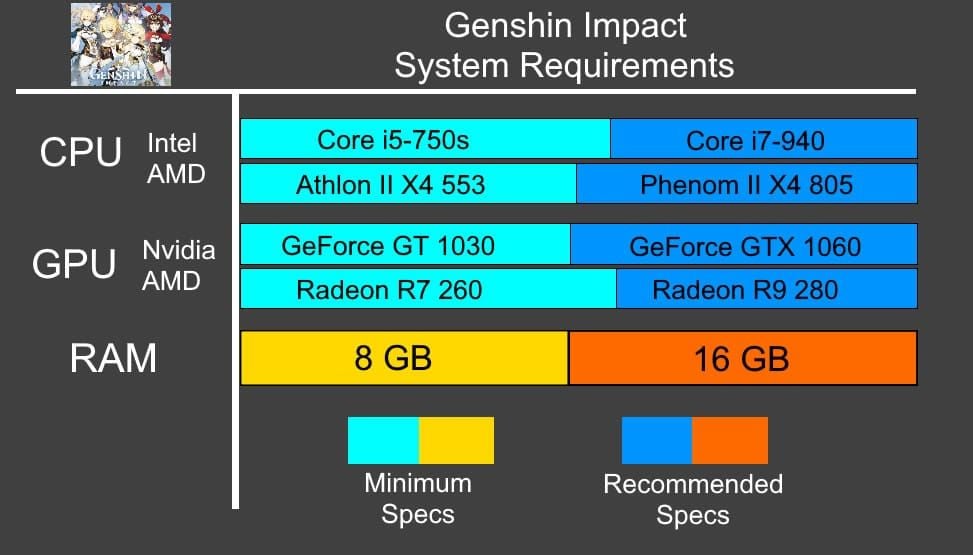
مستخدمو Xbox Game Pass في وضع مريح هنا. تحديثات تلقائية، تثبيت مبسط - إنها بصراحة أسهل طريقة للبدء.
إدارة مساحة التخزين
استعدوا لهذا: الإصدار 6.0 يتطلب 150 جيجابايت عبر جميع الأنظمة. يحتاج لاعبو PS5 إلى 100 جيجابايت إضافية من المساحة لتدفق الملفات الأمثل. لماذا هذه القفزة الهائلة؟ ألقِ اللوم على بيئات منطقة Nod-Krai الرائعة ولكن المتعطشة للتخزين، وأنظمة الإضاءة الجديدة الفاخرة التي ستجعل ذاكرة الوصول العشوائي للفيديو (VRAM) تعمل لوقت إضافي، وتأثيرات الجسيمات الجديدة اللامعة لتفاعل القمر.
صدقني، لا تريد أن تكون في عجلة من أمرك لتوفير مساحة عندما يصدر التحديث.
إعدادات الشبكة
بالنسبة للاعبي Xbox الذين يعانون من مشاكل في الاتصال (ومن لا يعاني؟)، إليك دليل الإعداد: قم بتوصيل كابل إيثرنت، غيّر خادم DNS الخاص بك إلى خوادم جوجل (8.8.8.8 / 8.8.4.4) من خلال إعدادات الشبكة المتقدمة، أغلق التطبيقات التي تعمل في الخلفية، وقم بإعادة تشغيل جهازك والراوتر بالطريقة التقليدية.
تثبيت Xbox Series X/S والإعداد الأولي
عملية التنزيل عبر متجر Xbox
انتقل إلى متجر Xbox، ابحث عن Genshin Impact، واحصل على القائمة الرسمية من HoYoverse - وليس النسخ المقلدة. يعمل Smart Delivery بسحره هنا، حيث يقدم تلقائيًا أصولًا بصرية محسّنة لمستخدمي Series X بينما يمنح لاعبي Series S ملفات محسّنة الأداء.

خطط لمدة 2-4 ساعات من وقت التنزيل، على الرغم من أن التنزيل في الخلفية يعني أنه يمكنك مشاهدة Netflix أثناء الانتظار.
تكامل Game Pass
نسخة Game Pass هي بصراحة حلم. إدارة التحديث التلقائي؟ تم. مزامنة الحفظ السحابي التي تعمل بالفعل؟ تم التحقق مرتين. تتبع الإنجازات ووظيفة الاستئناف السريع التي ستعيدك مباشرة إلى منتصف معركة زعيم؟ تم التحقق ثلاث مرات.
فقط اعلم أن Quick Resume يحتاج إلى 2-3 جيجابايت من مساحة التخزين ويمكنه التعامل مع ما يصل إلى ست حالات لعب في وقت واحد. أشياء رائعة جدًا.
تثبيت وتكوين PlayStation 5
تنزيل من متجر PlayStation
نسخة PS5 الأصلية هي حيث تصبح الأمور مثيرة. نتحدث عن دقة 3360x2160 (قريبة من 4K) تستهدف 60 إطارًا في الثانية، مع أوقات تحميل أقل من 3 ثوانٍ مقارنة بأكثر من 20 ثانية مؤلمة على PS4 Pro. نسيج محسّن، مسافات رسم محسّنة، وردود فعل لمسية من DualSense ستجعلك تشعر بكل صراع سيف.

نقل بيانات الحفظ عبر سحابة PlayStation Plus أو USB - اختيارك.
إعداد بطاقات الأنشطة في PS5
بطاقات الأنشطة هي إحدى تلك الميزات التي تبدو غير عملية حتى تستخدمها بالفعل. ستعرض لك معلومات سياقية حول الأهداف، والمهام اليومية، وتقدم الأحداث مباشرة من الشاشة الرئيسية. قم بتكوينها من خلال إعدادات PS5 الخاصة لتتبع المهام اليومية، ومراقبة حالة الراتنج، ومؤقتات العد التنازلي للأحداث، وتتبع الجوائز مع تقديرات الإنجاز.
إنها مفيدة بشكل مدهش بمجرد أن تعتاد عليها.
وضع الأداء مقابل وضع الجودة: الأرقام الحقيقية
تحليل معدل الإطارات
دعنا نتحدث عن الواقع هنا. يحافظ PS5 على 60 إطارًا في الثانية حوالي 95% من الوقت أثناء اللعب العادي. ولكن عندما تصل إلى تلك المناطق الحضرية الكثيفة؟ توقع انخفاضات إلى أوائل الخمسينات. قتال عنيف مع تأثيرات تفاعل القمر في كل مكان؟ قد ترى أواخر الأربعينات.
تحدث السيناريوهات الأكثر تطلبًا في منطقة Nod-Krai - وإذا كنت تلحق ضررًا يزيد عن 25,000، فإن تأثيرات الجسيمات هذه ستجعل معدل الإطارات لديك يبكي.
اختلافات الدقة
يدعم PS5 دقة 3360x2160 القريبة من 4K. يقدم Xbox Series X أداءً مماثلاً بدقة 4K، بينما يقوم Series S بتحسين الدقة بذكاء إلى 1440p. تحدث الدقة المحسّنة فرقًا حقيقيًا في سهولة قراءة النصوص وتوسيع واجهة المستخدم على الشاشات الأكبر.
يتم تفعيل تغيير حجم الدقة الديناميكي في المشاهد التي تتطلب أداءً عاليًا للحفاظ على استقرار معدلات الإطارات المستهدفة.
دليل إعداد ومعايرة HDR
تكوين HDR10
هنا تصبح الأمور مثيرة للاهتمام - تستخدم Genshin Impact نظام معايرة HDR الخاص بها بثلاثة أشرطة تمرير داخل اللعبة. انسَ إعدادات جهازك لهذه النقطة. فقط تأكد من تمكين HDR10 في إعدادات نظام جهازك وأن ذروة سطوع شاشتك تم اكتشافها بشكل صحيح.
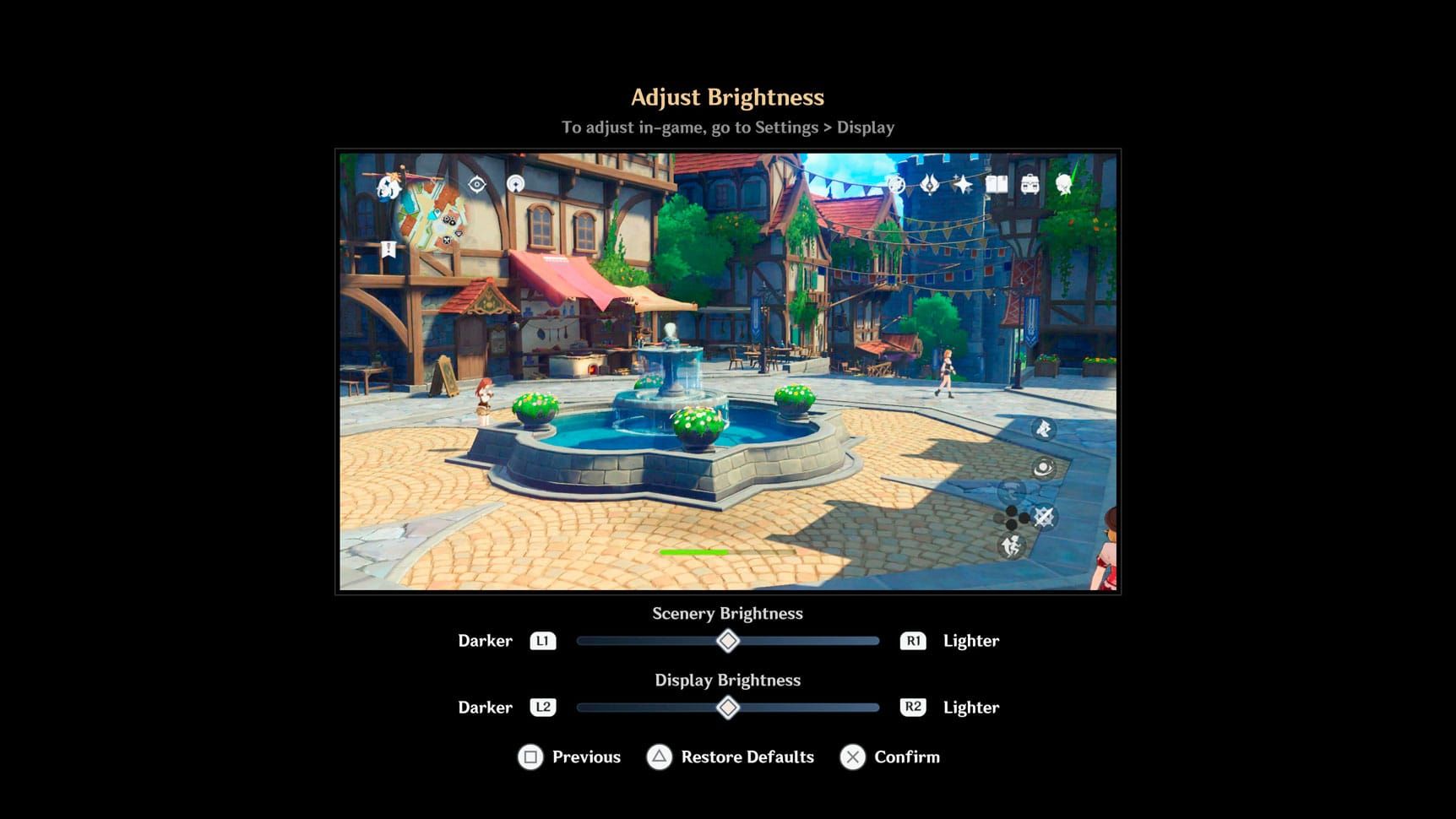
يعمل مع شاشات HDR10 و Dolby Vision، بالمناسبة.
تحسين السطوع والتباين
ثلاثة عناصر تحكم تحتاج إلى انتباهك هنا:
سطوع الشاشة : هذا دقيق - 0 نقرات تمنحك 300 شمعة، 10 نقرات تصل إلى 850 شمعة، 20 نقرة تصل إلى 1440 شمعة، والحد الأقصى عند 30 نقرة يوفر 2080 شمعة
سطوع المشهد : يتحكم في إضاءة نقطة المنتصف بناءً على بيئات اللعب الخاصة بك
سطوع الشاشة : يدير سطوع واجهة المستخدم والنصوص بشكل منفصل عن إضاءة البيئة
ابدأ بـ 15-20 نقرة على سطوع الشاشة لمعظم الشاشات - إنها نقطة بداية جيدة.
تخطيط وتخصيص وحدة التحكم
مخططات التحكم الافتراضية
يبقي Xbox الأمر بسيطًا: الحركة على العصا اليسرى، الكاميرا على العصا اليمنى، الهجوم العادي على B، المهارة العنصرية على RT، الانفجار العنصري على Y، القفز على A. أما PlayStation فيقلب الأمور: الهجوم العادي على الدائرة، المهارة العنصرية على R2، الانفجار العنصري على المثلث، القفز على X.
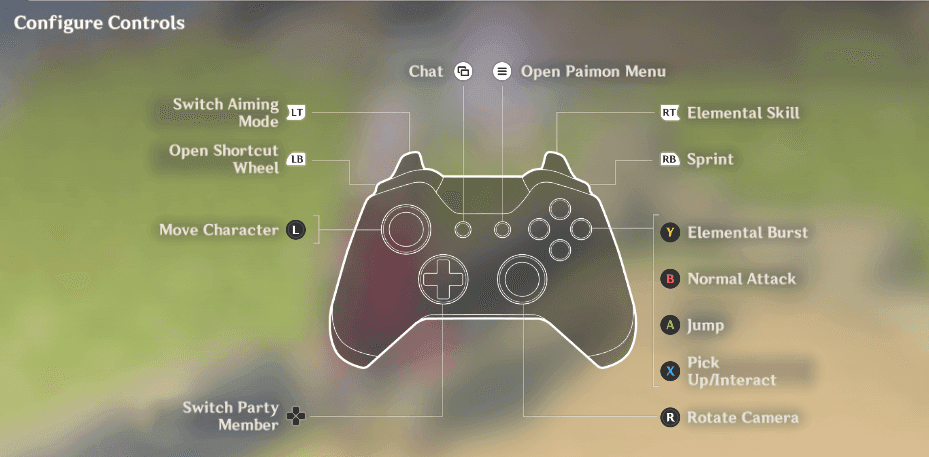
يواجه مستخدمو PlayStation عملية انفجار عنصري من خطوتين مقارنة بنظام الزر الواحد على الكمبيوتر الشخصي والجوال. إزعاج بسيط، لكنه يستحق الملاحظة.
تخصيص أزرار التحكم
يمكنك التخصيص من خلال قائمة إعدادات اللعبة، على الرغم من أن زر قائمة Paimon يظل مقفلاً - لا أعرف لماذا. توفر كلتا وحدتي التحكم إعادة تعيين الأزرار على مستوى النظام لتلبية احتياجات إمكانية الوصول. نصيحة احترافية: أنشئ ملفات تعريف منفصلة لأنشطة الاستكشاف مقابل أنشطة القتال.
ميزات وتحسينات خاصة بالمنصة
ميزات حصرية لـ Xbox
يتألق Smart Delivery حقًا هنا - يحصل Series X على تلك المرئيات المحسّنة بينما يحصل Series S على تحسين الأداء دون أن ترفع إصبعًا. يعمل Auto HDR على تحسين نطاق الألوان والتباين على الشاشات المتوافقة. يتيح لك تكامل Xbox Live تتبع نشاط الأصدقاء ومقارنة الإنجازات.
أشياء Xbox قياسية جدًا، لكنها تعمل بشكل جيد.
تكامل DualSense في PS5
الآن هذا هو المكان الذي يبرز فيه PS5. تمنحك ردود الفعل اللمسية استجابات قتالية ملموسة للضربات الحاسمة والتفاعلات العنصرية. تتغير المشغلات التكيفية بالفعل المقاومة بناءً على أنواع الأسلحة - مقاومة متزايدة عند سحب القوس، ومدخلات أخف لمستخدمي المحفزات.
يوفر مكبر الصوت المدمج إشارات صوتية اتجاهية أيضًا. إنه أكثر غامرة مما تتوقع.
تكامل عبر المنصات وإدارة الحسابات
إعداد الحفظ المشترك
اربط حساب PSN الخاص بك بحساب HoYoverse الخاص بك من خلال إعدادات أمان الحساب في الموقع الرسمي - ما عليك سوى تحديد PlayStation في الحسابات المرتبطة. يتم قفل اختيار الخادم على البلد المسجل لحساب PSN الخاص بك، لذا اختر بحكمة.
تتم مزامنة الحفظ المشترك تلقائيًا مع اتصال إنترنت مستقر.
مزامنة التقدم
تحافظ المزامنة في الوقت الفعلي على حالة لعبك متسقة عبر المنصات. تقدم الإنجازات، وتطوير الشخصيات، وإكمال القصة - كل ذلك يتزامن بشكل موثوق. فقط اسمح بـ 2-3 دقائق للمزامنة الكاملة عند تبديل المنصات لمنع تعارض البيانات.
لا أحد يريد أن يفقد سحباته الخمس نجوم بسبب خطأ في المزامنة.
الضبط الدقيق للصوت والصورة
تكوين الصوت المحيطي
يستفيد الصوت المكاني المحسّن في الإصدار 6.0 حقًا من إعداد الصوت المحيطي المناسب. قم بتمكين إخراج الصوت المحيطي للجهاز وقم بتكوين صوت اللعبة ليتناسب مع إعداد مكبر الصوت أو سماعة الرأس الخاصة بك. ستحصل على وعي اتجاهي محسّن للأعداء والمخاطر والكنوز في منطقة Nod-Krai.
إنه يغير قواعد اللعبة في الاستكشاف.
خيارات تغيير حجم واجهة المستخدم
يتكيف تغيير حجم واجهة المستخدم مع أحجام الشاشات المختلفة ومسافات المشاهدة. يتم ضبط حجم النص بشكل مستقل عن تغيير حجم واجهة المستخدم لتسهيل الوصول البصري. تقترح اللعبة الحجم الأمثل بناءً على دقة وحجم الشاشة المكتشفة.
نظام ذكي يعمل بالفعل كما هو معلن عنه.
استكشاف أخطاء الجهاز الشائعة وإصلاحها
مشاكل الأداء
عادةً ما تعود مشكلات معدل الإطارات إلى إدارة الحرارة أو التطبيقات الخلفية التي تستهلك الموارد. تأكد من التهوية الكافية وأغلق التطبيقات غير الضرورية. امسح ذاكرة التخزين المؤقت للعبة من خلال إدارة تخزين الجهاز إذا كنت ترى مشاكل في التقطيع أو التحميل.
راقب درجة الحرارة خلال جلسات اللعب الطويلة في Nod-Krai - تلك المنطقة يمكن أن تضغط على جهازك حقًا.
اتصال وحدة التحكم
مشاكل DualSense على الكمبيوتر؟ قم بتعطيل Steam Input مع الألعاب التي تدعم DualSense بشكل أصلي. تحتاج وحدات تحكم Xbox إلى تحديثات البرامج الثابتة من خلال تطبيق Xbox Accessories. مشاكل البلوتوث؟ أعد ضبط وحدات التحكم الخاصة بك - اضغط مع الاستمرار على شعار PlayStation + Share حتى تومض مصابيح LED لوحدة DualSense، استخدم زر المزامنة لوحدة Xbox.
أخطاء الصوت/الصورة
هل تواجه مشاكل في HDR؟ أعد الضبط إلى الإعدادات الافتراضية وأعد المعايرة باستخدام أشرطة التمرير داخل اللعبة، وليس إعدادات الجهاز. هل هناك عدم تزامن في الصوت؟ حاول ضبط الإخراج إلى ستريو مؤقتًا. هل هناك تشوهات بصرية؟ قلل إعدادات تفاصيل البيئة للبيئات المحسّنة في الإصدار 6.0.
أحيانًا تكون الحلول البسيطة هي الأفضل.
لتجربة لعب محسّنة، توفر BitTopup خدمات مريحة لـ شحن Genshin Impact بأسعار تنافسية وتسليم سريع، مع دعم عمليات الشراء عبر المنصات.
أفضل ممارسات الصيانة والتحديث
إعدادات التحديث التلقائي
قم بتكوين التحديثات التلقائية من خلال إعدادات جهازك للحصول على التصحيحات وتحديثات المحتوى. قم بجدولتها خلال ساعات الذروة وقم بتمكين إشعارات الإكمال. هذا يمنع مشاكل توافق الإصدارات خلال جلسات اللعب الجماعي.
لا أحد يريد أن يتم إقصاؤه خلال جلسة لعب جماعي.
إدارة ذاكرة التخزين المؤقت
امسح ذاكرة التخزين المؤقت شهريًا أو بعد التحديثات الرئيسية لمنع تراكم الملفات المؤقتة التي تؤثر على أداء التحميل. راقب علامات التحذير: زيادة أوقات التحميل، تأخيرات تدفق النسيج، مشاكل مزامنة الصوت.
بالنسبة للاعبي الأجهزة الذين يبحثون عن موارد إضافية، اشترِ بلورات جينيسيس من خلال الخدمات المعتمدة التي توفر معاملات آمنة، وأسعار تنافسية، وتسليم سريع عبر جميع المنصات.
اللاعبون الذين يستخدمون خدمات شحن Genshin Impact عبر الإنترنت يمكنهم دمج الموارد الإضافية بسلاسة في إعدادات أجهزتهم المحسّنة، مما يدعم التقدم المستمر عبر المحتوى المتوسع.
الأسئلة الشائعة
س: ما هي متطلبات الجهاز اللازمة لـ Genshin Impact الإصدار 6.0؟ يتطلب الإصدار 6.0 أجهزة Xbox Series X/S أو PlayStation 5. ينتهي دعم PS4 مع هذا الإصدار - سيتم إزالته من متجر PlayStation في سبتمبر، والإغلاق النهائي في 8 أبريل 2026. ستحتاج إلى 150 جيجابايت من مساحة التخزين، مع حاجة مستخدمي PS5 إلى 100 جيجابايت إضافية فارغة للحصول على الأداء الأمثل.
س: كيف أقوم بمعايرة HDR بشكل صحيح للعبة Genshin Impact على الجهاز؟ استخدم معايرة HDR داخل اللعبة بثلاثة أشرطة تمرير، وليس إعدادات جهازك. تعيين سطوع الشاشة: 0 نقرات = 300 شمعة، 10 نقرات = 850 شمعة، 20 نقرة = 1440 شمعة، 30 نقرة = 2080 شمعة. ابدأ بـ 15-20 نقرة لمعظم الشاشات.
س: ما الفرق بين تخطيط وحدة التحكم في Xbox و PlayStation؟ Xbox: الهجوم العادي (B)، المهارة العنصرية (RT)، الانفجار العنصري (Y)، القفز (A). PlayStation: الهجوم العادي (دائرة)، المهارة العنصرية (R2)، الانفجار العنصري (مثلث)، القفز (X). يتطلب PlayStation عملية انفجار عنصري من خطوتين مقابل نظام الزر الواحد على الكمبيوتر الشخصي/الجوال.
س: كيف أقوم بإعداد الحفظ المشترك بين الجهاز والمنصات الأخرى؟ اربط حساب PSN الخاص بك بـ HoYoverse من خلال إعدادات أمان الحساب في الموقع الإلكتروني - حدد PlayStation في الحسابات المرتبطة. يمكنك الوصول إلى تقدم PlayStation على الكمبيوتر الشخصي/الجوال، ولكن اختيار الخادم يتم قفله على البلد المسجل لحساب PSN الخاص بك بشكل دائم.
س: ما هو الأداء الذي يمكن توقعه على PS5 مقابل Xbox Series X/S؟ PS5: دقة 3360x2160، 60 إطارًا في الثانية 95% من الوقت، تنخفض إلى أوائل الخمسينات في المدن، وأواخر الأربعينات في القتال العنيف. التحميل أقل من 3 ثوانٍ مقابل أكثر من 20 ثانية على PS4 Pro. يقدم Xbox Series X أداءً مماثلاً بدقة 4K، بينما يقوم Series S بتحسين الدقة إلى 1440p.
س: كيف يمكنني استكشاف مشكلات اتصال وحدة التحكم وإصلاحها؟ DualSense: قم بتعطيل Steam Input للألعاب التي تدعمها بشكل أصلي، قم بالاتصال عبر USB-C أو البلوتوث (اضغط مع الاستمرار على شعار PlayStation + Share حتى تومض مصابيح LED). Xbox: قم بتحديث البرنامج الثابت عبر تطبيق Xbox Accessories، استخدم زر المزامنة أثناء تشغيل الجهاز.


















